アイコン画像を保存しておけば、別途nocinociウィジェットを使うことで、
ホーム画面のアプリケーションやショートカットのアイコンを、好きな画像に変更することが出来ます
※アイコンサイズ以外の画像でも、アイコン画像に設定できます。
nocinociウィジェット( Android端末用リンク )
nocinociウィジェット( PC用リンク )
○手順
1. ジグソロイドのトップ画面で、「検索設定」ボタンをタップします
2. 「画像サイズ」をタップします
3. 「アイコンサイズ」をタップします
4. BACKキーを押してトップ画面に戻り、画像を検索します
5. サムネイル画像をスライドさせて保存したい画像を表示させ、画面をロングタッチします
6. 操作選択ダイアログが表示されたら、「画像を保存する」をタップします
7. HOMEキーを押してホーム画面を表示させます
ここから先は、別途nocinociウィジェットが必要になります
8. HOME画面で何もない箇所をロングタッチする
9. 「ホーム画面に追加」ダイアログから、「ウィジェット」をタップする
12.「レイアウト1」ボタンをタップする
13.アイコンボタンをタップする
14.アイコンを変更したいアプリケーション/ ショートカットを選択する
15.アイコンボタンを、ロングタッチする
16.操作選択ダイアログが表示されたら、「写真を選択」をタップする
17."com.ficklerobot.jigsaroid"フォルダを選択し、アイコン画像に設定したい画像を選択する
( 写真を選択する画面・操作は、お使いの機種によって異なります
18.「リストに追加」ボタンをタップする
19.「Widgetの貼り付け」ボタンをタップする
20.Home画面にアイコン画像が変更されたウィジェットが貼り付けられます。
nocinociウィジェットについての詳細は、こちらをご覧下さい。










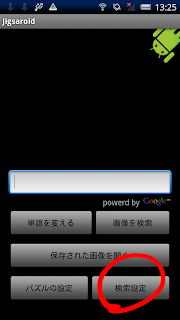









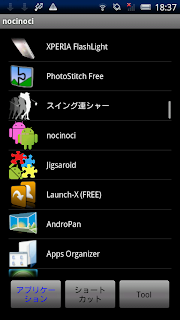
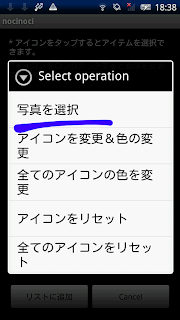






0 件のコメント:
コメントを投稿